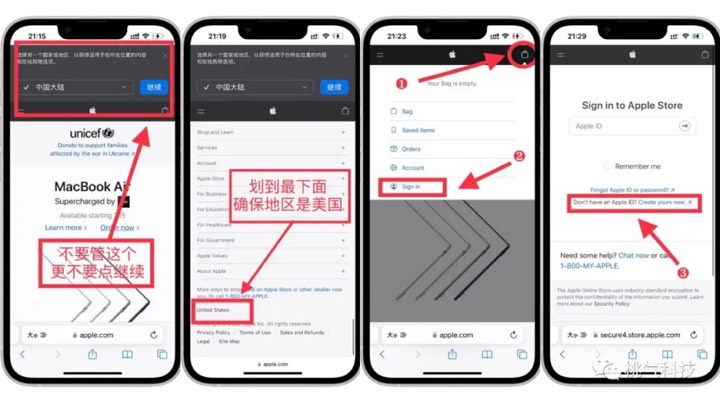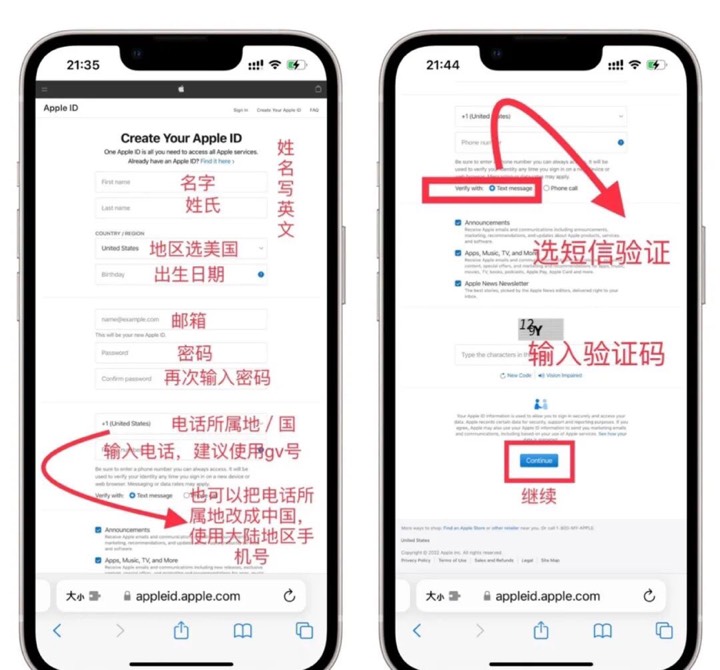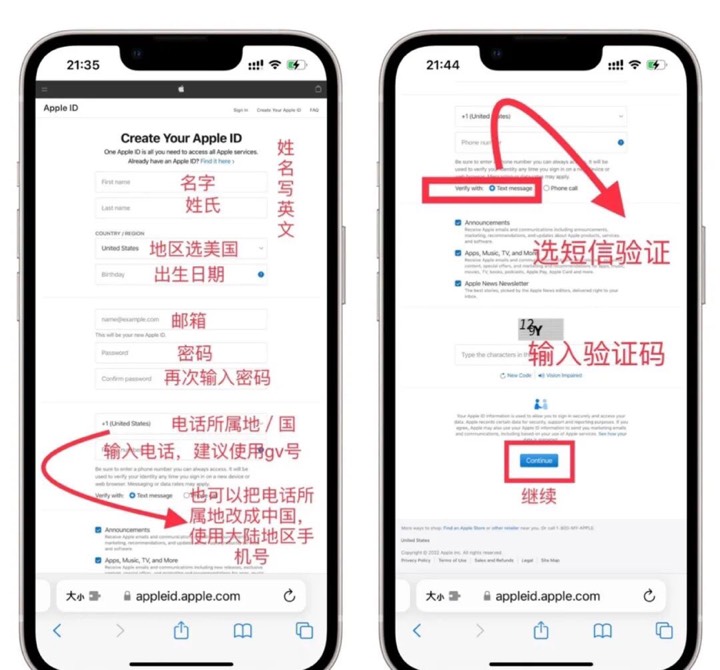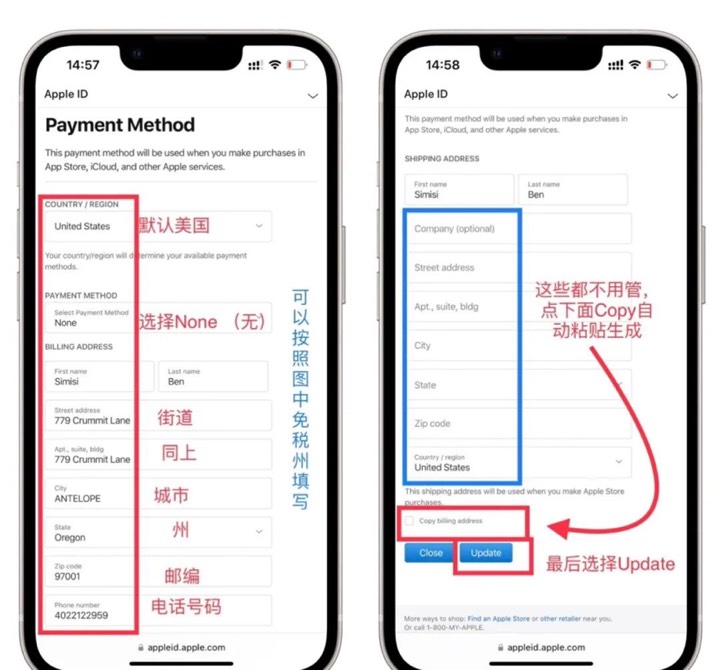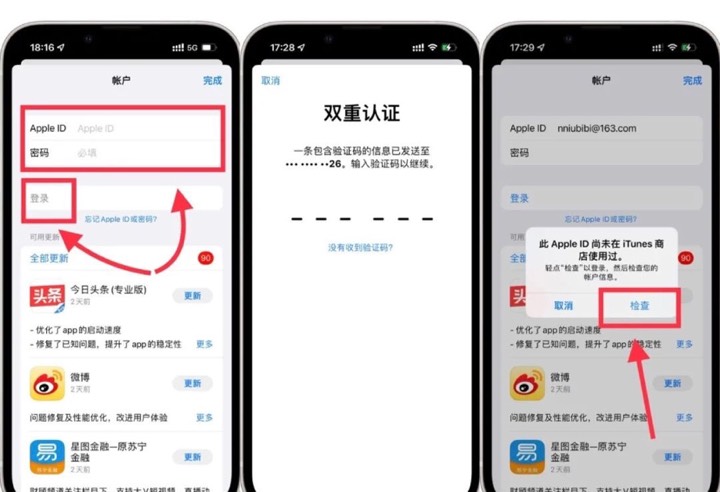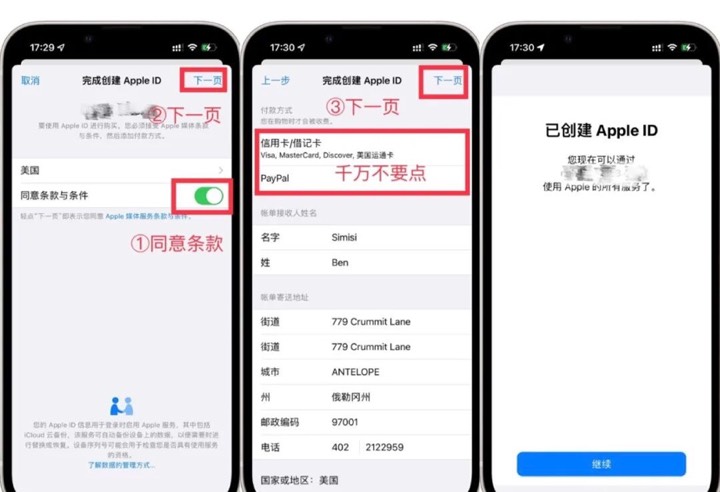共计 1690 个字符,预计需要花费 5 分钟才能阅读完成。

苹果对共享账号这方面管的比较严,很容易封号什么的,如果是自己注册的账号正常使用一般是不会被封的,所以注册一个独立的外区账号还是非常有必要的,今天就给大家分享下注册教程,看了教程后你就会发现注册其实很简单。其他区注册方法也是一样的,这里以美区为例给大家分享下:
为什么选择美区呢? 原因很简单,美区的应用是最丰富的,毕竟苹果是一家美国企业,所以最好注册美区账号!
一、打开苹果美国官网进行注册
浏览器前往苹果美国官网:www.apple.com(网址里面没有“.cn”哦)注意:在使用中国大陆国内网络的情况下,即使已经将地区改成美国,页面的最顶部可能依然还是会有“中国大陆”的提示。这个没有任何影响不用管它,千万不要点“继续”,否则会自动跳转到中国大陆地区的页面。如果不确定,可以将页面拉到最下面,确认是否为“United States(美国)”。如果不是,点击国家名进行修改成美国即可,确保为美国。
二、按提示填写注册信息
1. 名和姓可以随便填,但只能使用英文字母(拼音)。
2.COUNTRY/REGION(国家和地区) 一定要选择 United States(美国)。
3. 出生日期:格式是:月 / 日 / 年,要成年,不要乱填,一定要能记住,可以不填真实的,今后多个设备登录时候要验证。
4. 邮箱:要填未注册过苹果 ID 的邮箱。
5. 密码:按要求设置,务必牢记!
6. 电话(重要):必须填写有效的手机号。可以使用大陆地区的号码! 今后登录 ID、购买服务、下载 app、找回账号等等都需要接收验证码。如果使用大陆地区的号码,请将电话所属地 / 国改成”+86 China”。
7.Verify with(验证方式):选择 Text message(短信验证)。
8. 输入验证码 → Continue (继续),然后分别输入邮箱验证码和手机验证码。
三、验证邮箱和手机号,准备添加付款方式
1. 验证邮箱输入验证码;
2. 验证手机号输入验证码。
3. 验证完自动就会登录,现在差不多注册成功一半了,接下来准备添加付款方式
四、录入付款方式
信息这一步得文字说明一下,地址、电话,建议自己查找,如果大家都用一样的,账户有可能被封。如果怕麻烦也可以直接按照我图中的进行信息进行填写,因为它是免税州。Phone(电话)必须是美国的号码。这个号码是购买苹果产品的时候用来接收快递电话的,因为在中国无法购买美国的苹果实体产品。所以此电话不重要,可以随便填 (按照地址生成出来的电话也可以) 如果借助地址生成器将生成的地址,复制粘贴,按照下图依次填入。
地址查找方法:
1. 谷歌 / 苹果地图找一个 Oregon 州的星巴克地址,搜索“starbucks in Oregon USA”。(由于美国州税率各州不同,建议生成以下五个免税州的地址以减少价格。它们分别是阿拉斯加州 (Alaska)、特拉华州(Delaware)、蒙大拿州(Montana)、新罕布什尔州(New Hampshire) 和俄勒冈州(Oregon)。)
2. 也可以借助“美国地址生成器“:https://www.meiguodizhi.com/
五、登录新账户
1. 打开「App Store」先退出自己的账号。
2. 打开「App Store」→ 点击右上角「头像」→ 输入「账号、密码」→ 输入「手机验证码」
3. 这时候会弹出一个弹窗,点「检查」按钮。
4. 点完「检查」按钮,会跳转到「条款」→勾选「同意条款按钮」→ 地区必须是「美国」→「下一页」
5. 勾选「同意隐私与条款」→ 地区必须是「美国」→「下一页」。
6.「付款方式」由于之前已经设置了,所以都不要动,直接点「下一页」
7. 大功告成! 您已经拥有了一个美区 ID!
注意事项
美区 Apple ID 注册好了你就可以在 App Store 下载免费的软件了。另外:外区的 Apple ID 最好不要登录手机 iCloud,尽量只在 App Store 登录。如需下载付费软件,可以先到某宝或某爹爹购买兑换码充值到外区 ID,然后进行购买。(有些人对于兑换码不太了解,举个例子:美区账号的 $ 相当于 Q 币,你买的兑换码就相当于充值 Q 币的点卡,充值后想买啥自己买啥)自己的账号尽量不要去大规模共享使用,以免被封号。
图文教程